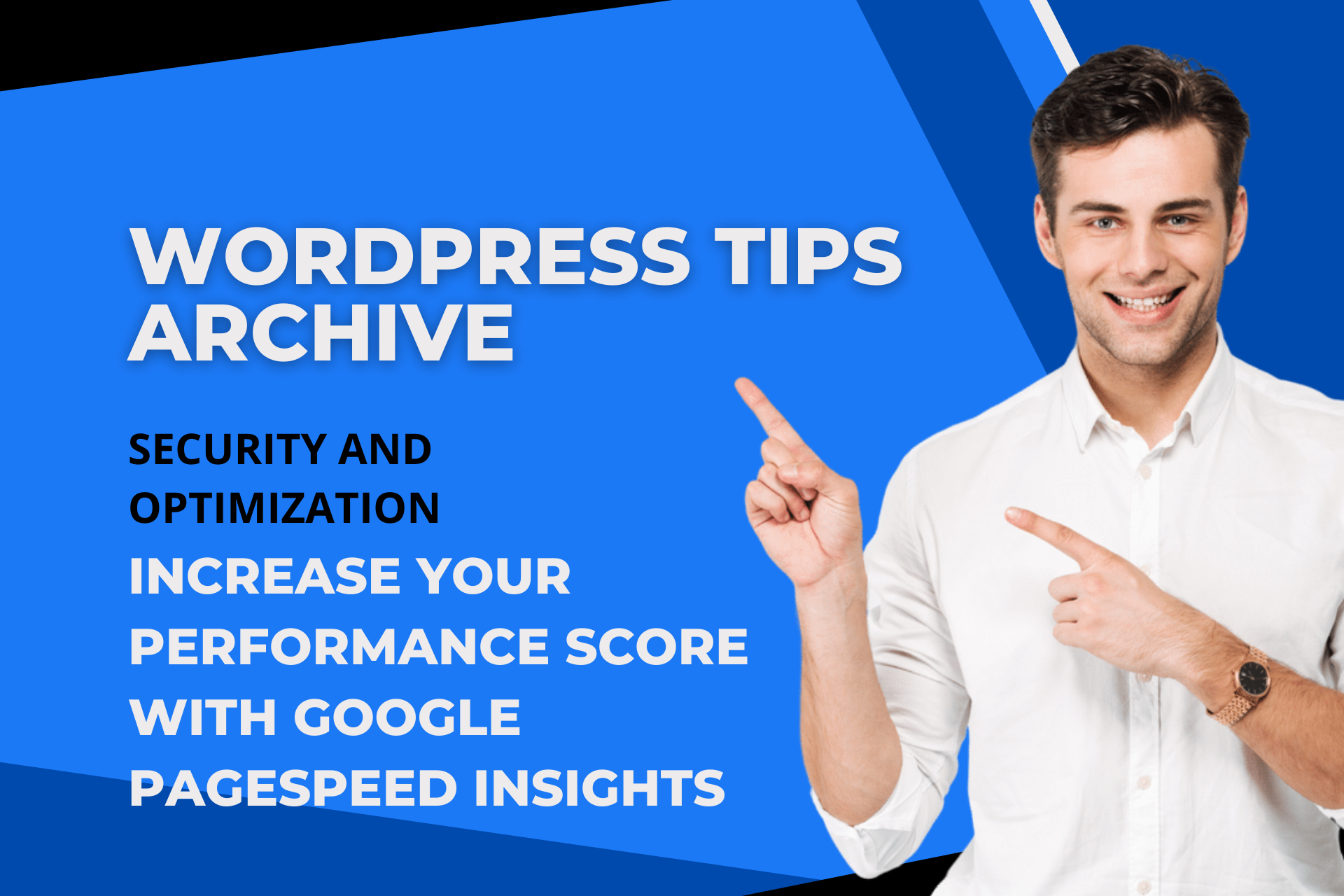Google PageSpeed Insights는 웹사이트의 성능을 분석하고 개선할 수 있는 매우 강력한 도구입니다. 이 도구를 통해 우리는 웹사이트의 보안과 성능을 향상시킬 수 있습니다. 어떻게 이용할 수 있는지 알아볼까요?
Google PageSpeed Insights 사용 방법
Google PageSpeed Insights는 사용하기 매우 간단합니다. 먼저 페이지에 방문하여 검사하고자 하는 웹사이트의 URL을 입력하고 분석 버튼을 클릭하면 됩니다. 재미있는 것은, 이 도구는 모바일과 데스크톱 환경 모두에서 성능을 측정해준다는 점입니다. 두 환경에서의 성능 차이를 비교할 수 있어 매우 유용합니다.
주요 최적화 방법
이미지 최적화
이미지 최적화는 웹사이트 성능 개선의 첫 단계입니다. 이미지는 웹 페이지에서 가장 큰 파일을 차지하는 경우가 많습니다. 현대적이고 효과적인 방식으로 이미지 파일 크기를 줄이는 방법 중 하나는 WebP와 같은 차세대 이미지 형식을 사용하는 것입니다. WebP는 JPEG나 PNG보다 압축률이 높아 페이지 로딩 시간을 크게 단축시킬 수 있습니다.
스크립트와 스타일시트 최적화
웹 페이지 성능은 스크립트와 스타일시트의 최적화에서도 영향을 받습니다. 페이지 렌더링을 차단하는 JavaScript 및 CSS 파일을 최소화하고, 사용하지 않는 코드를 제거하여 파일 크기를 줄여야 합니다. 중요한 리소스는 미리 로드하고, lazy loading을 통해 불필요한 로딩을 지연시키면 페이지가 훨씬 빠르게 로드됩니다.
애드센스 스크립트 최적화
애드센스 스크립트도 최적화가 필요합니다. 광고가 많을수록 사이트의 로딩 속도가 느려지기 때문에, 중복된 <script> 태그를 삭제하고 필요한 코드만 유지하여 속도를 개선할 수 있습니다.
웹폰트의 최적화
외부 웹폰트를 사용하면 페이지 로딩 시간이 길어질 수 있습니다. 이에 따라 내부 폰트 사용을 권장하며, 꼭 필요한 웹폰트만 사용하여 로딩 시간을 줄이는 전략이 필요합니다.
서버 응답 시간과 캐싱
서버의 응답 시간을 줄이는 것도 중요한 최적화 작업입니다. 이를 위해 적절한 서버 설정과 캐싱 방식을 활용합니다. 캐싱을 잘 구현하면 후속 방문 시 로딩 시간이 크게 단축됩니다.
레이아웃 변환 최소화
페이지의 Cumulative Layout Shift (CLS)를 줄이는 것도 사용자 경험을 개선하는 핵심 요소입니다. 이는 이미지 및 비디오에 고정 크기를 설정하는 방법이나 페이지 중간에 동적 콘텐츠 삽입을 제한하는 방식으로 달성할 수 있습니다.
브라우저 렌더링 최적화
우리는 브라우저 렌더링 최적화를 통해 Largest Contentful Paint (LCP)와 Time to Interactive (TTI)를 개선할 수 있습니다. JavaScript를 최소화하고, 웹 워커를 사용하여 브라우저의 메인 스레드 부담을 줄이는 것이 그 방법입니다.
추가적인 고려 사항
사용자 경험과 기능의 균형
웹사이트 성능 최적화는 사용자 경험과 기능, 디자인의 균형을 유지하는 것이 중요합니다. 성능 최적화가 사용자 만족도를 떨어뜨리지 않도록 주의하는 것이 필요합니다.
NGINX와 같은 서버 최적화
마지막으로, NGINX와 같은 서버 소프트웨어를 사용하여 추가적인 성능 최적화를 고려할 수 있습니다. NGINX Plus용 Google PageSpeed 모듈을 통해 자동 최적화를 구현하면 손쉬운 성능 개선을 기대할 수 있습니다.
이처럼 다양한 방법을 통해 Google PageSpeed Insights를 활용하면 웹사이트의 성능을 획기적으로 향상시킬 수 있습니다. 이제 여러분도 웹사이트 최적화를 시작해 보세요!